Neste artigo aprenderemos a configurar e emitir o manifesto de documento fiscal eletrônico, o MDF-e, emitido quando há transporte de mercadorias.
Começando com uma explicação rápida, além do CT-e, o conhecimento de frete eletrônico, o transporte de mercadorias também necessita da emissão do MDF-e, o manifesto de documento fiscal eletrônico. A diferença é que, enquanto o CT-e é emitido apenas por transportadoras, o MDF-e pode ser emitido por transportadoras e também pela empresa que comercializa e entrega suas mercadorias. Naturalmente, uma pizzaria não precisa emitir um MDF-e do delivery que está fazendo. O documento é obrigatório quando há o transporte intermunicipal de mercadorias. Sendo assim, se sua empresa vende e entrega a própria mercadoria em outras cidades, mesmo que utilizando do serviço de autônomos, precisa emitir o MDF-e.
Nosso software possui a função de emissão de MDF-e para transporte de carga própria, destinado exclusivamente a atender a empresas nesta situação, que vendem, emitem nota, e precisam entregar sua própria mercadoria noutras cidades. Nosso sistema não atende transportadoras, e o MDF-e emitido nele é limitado e só tem as funções necessárias para atender a esta finalidade.
Para começar, configure os dados de sua empresa. Se você já emite nota eletrônica no sistema pode até pular esta etapa, pois os campos necessários no MDF-e são os mesmos da NF-e ou da NFC-e. Para configurar a empresa vá em EMPRESAS, à esquerda na tela inicial:
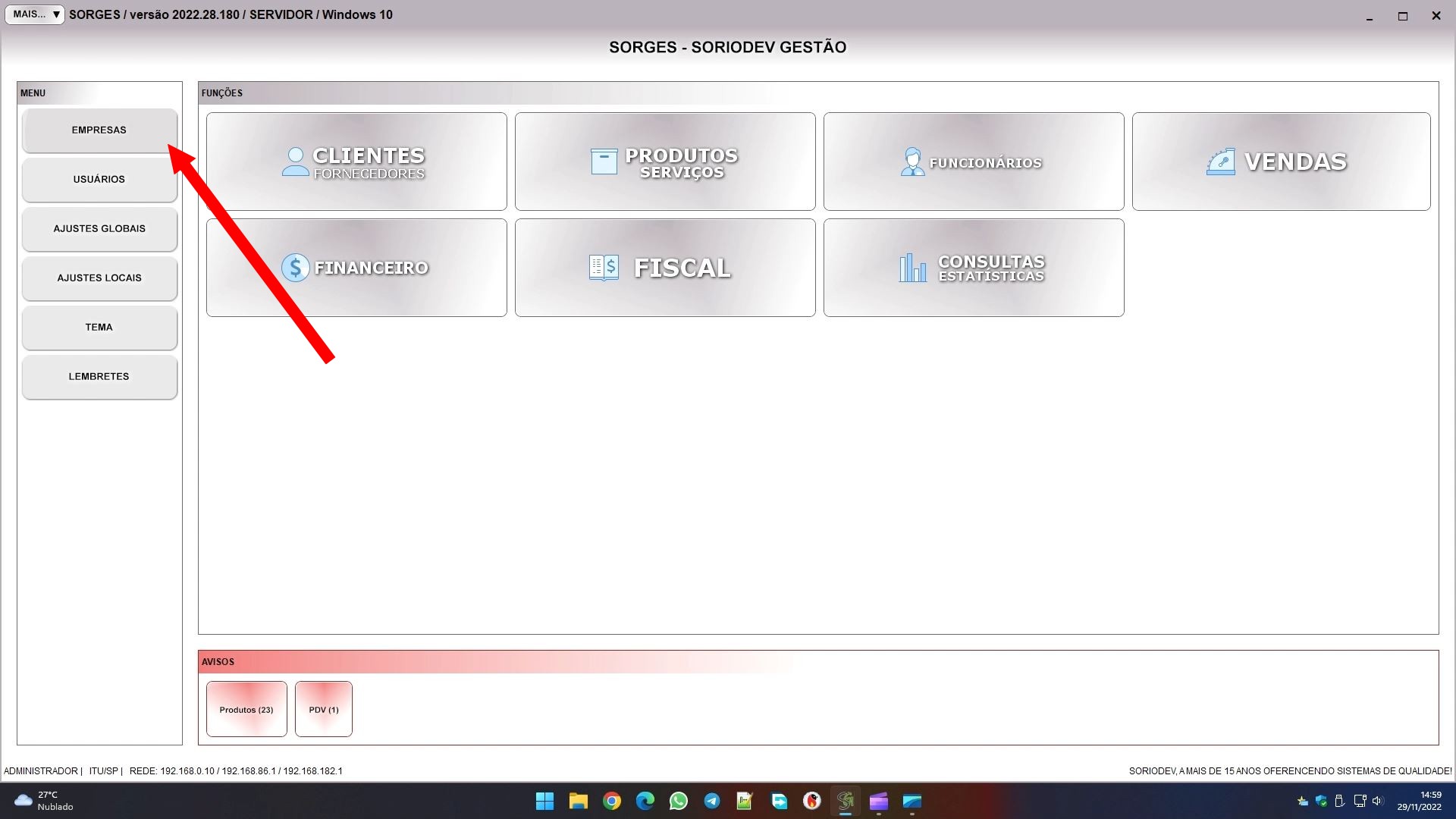
Na aba GERAL precisará do NOME FANTASIA, da RAZÃO SOCIAL, do ENDEREÇO COMPLETO, mas pode preencher TELEFONE e E-MAIL também, pois são opcionais mas entram no MDF-e e são impressos nele.
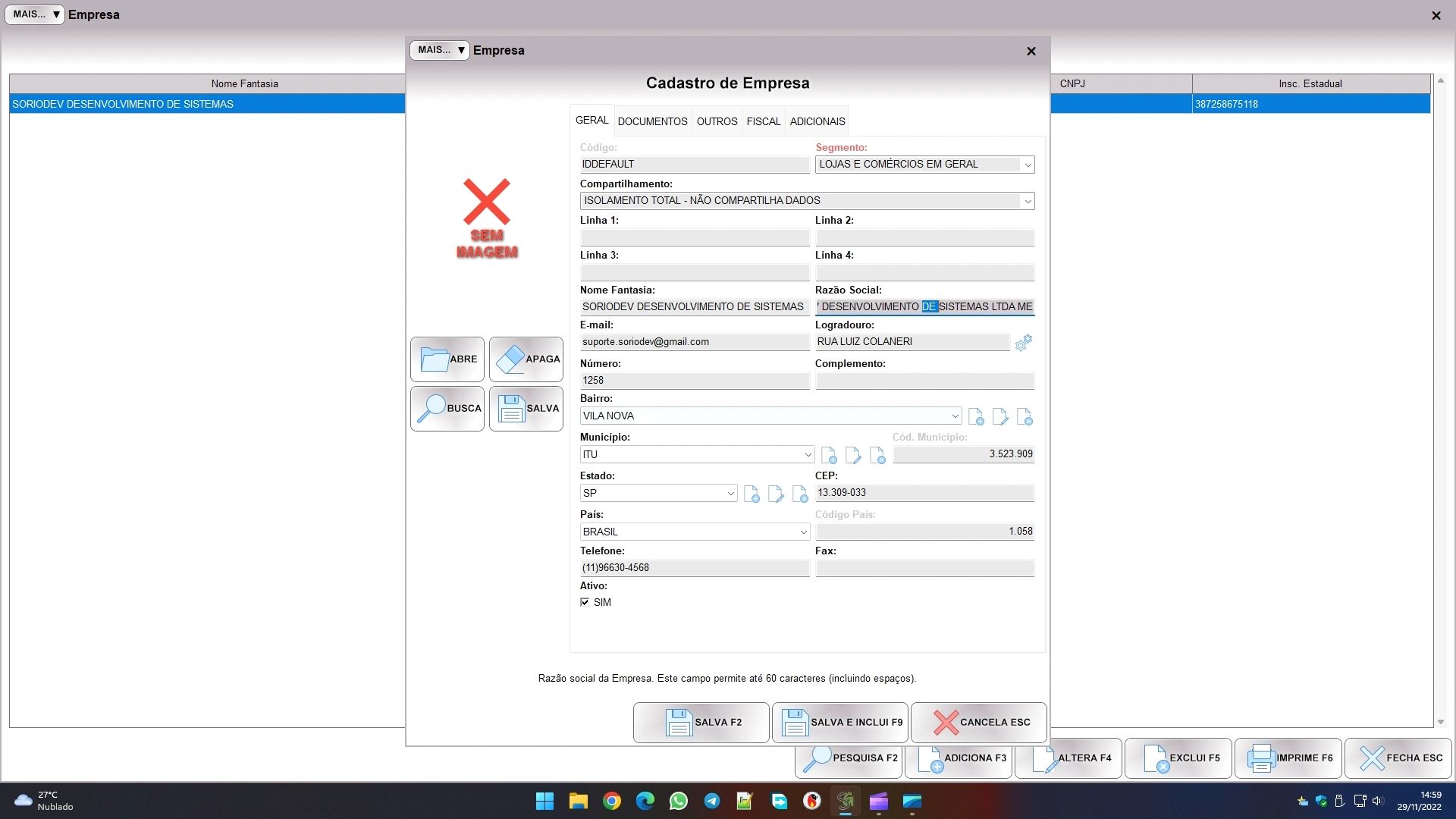
Na aba DOCUMENTOS precisará do CNPJ e da INSCRIÇÃO ESTADUAL.
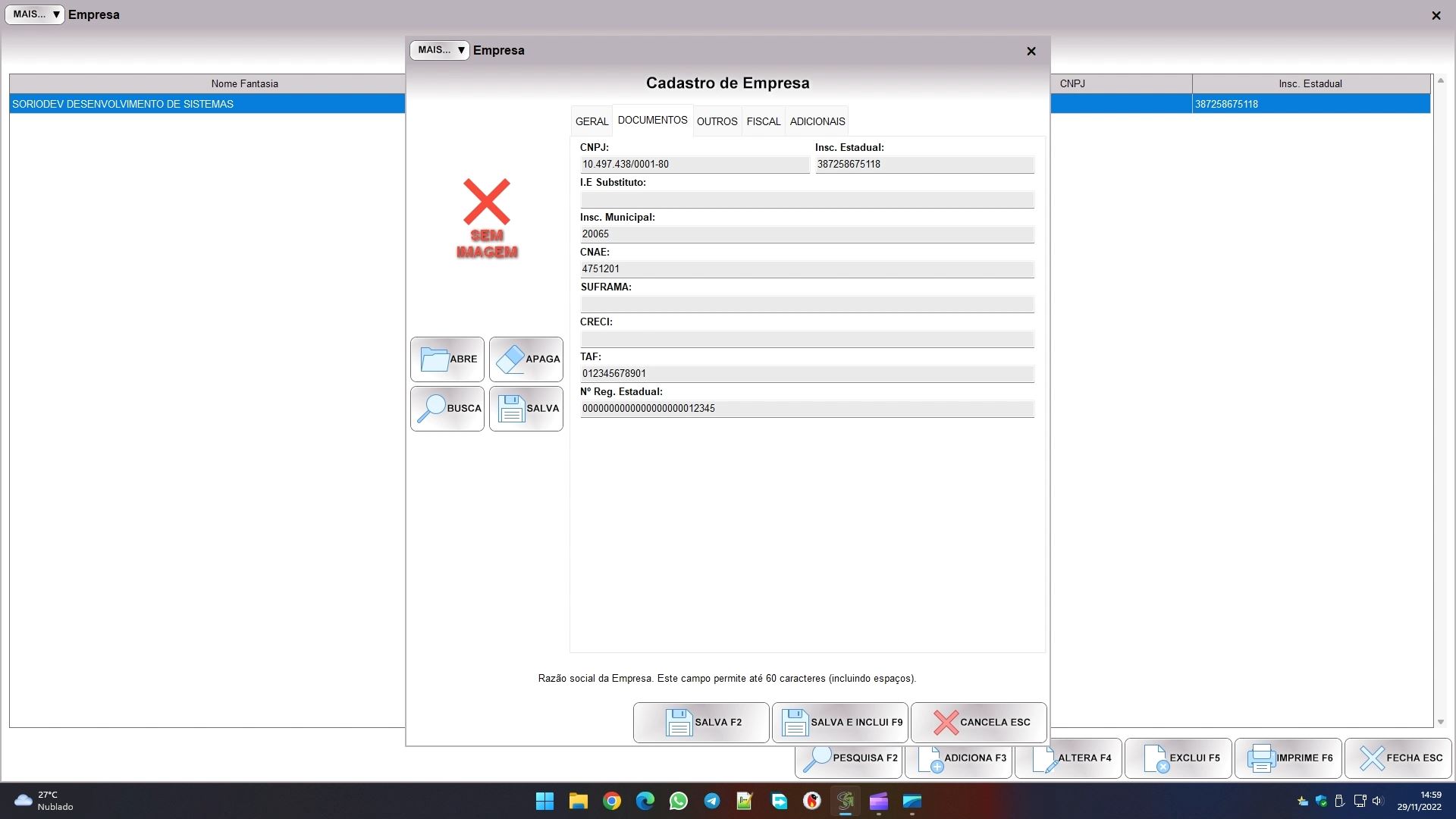
Voltando a tela inicial, vamos em AJUSTES LOCAIS para configurar o certificado digital. Novamente, se você já emite nota eletrônica no sistema pode pular esta etapa.
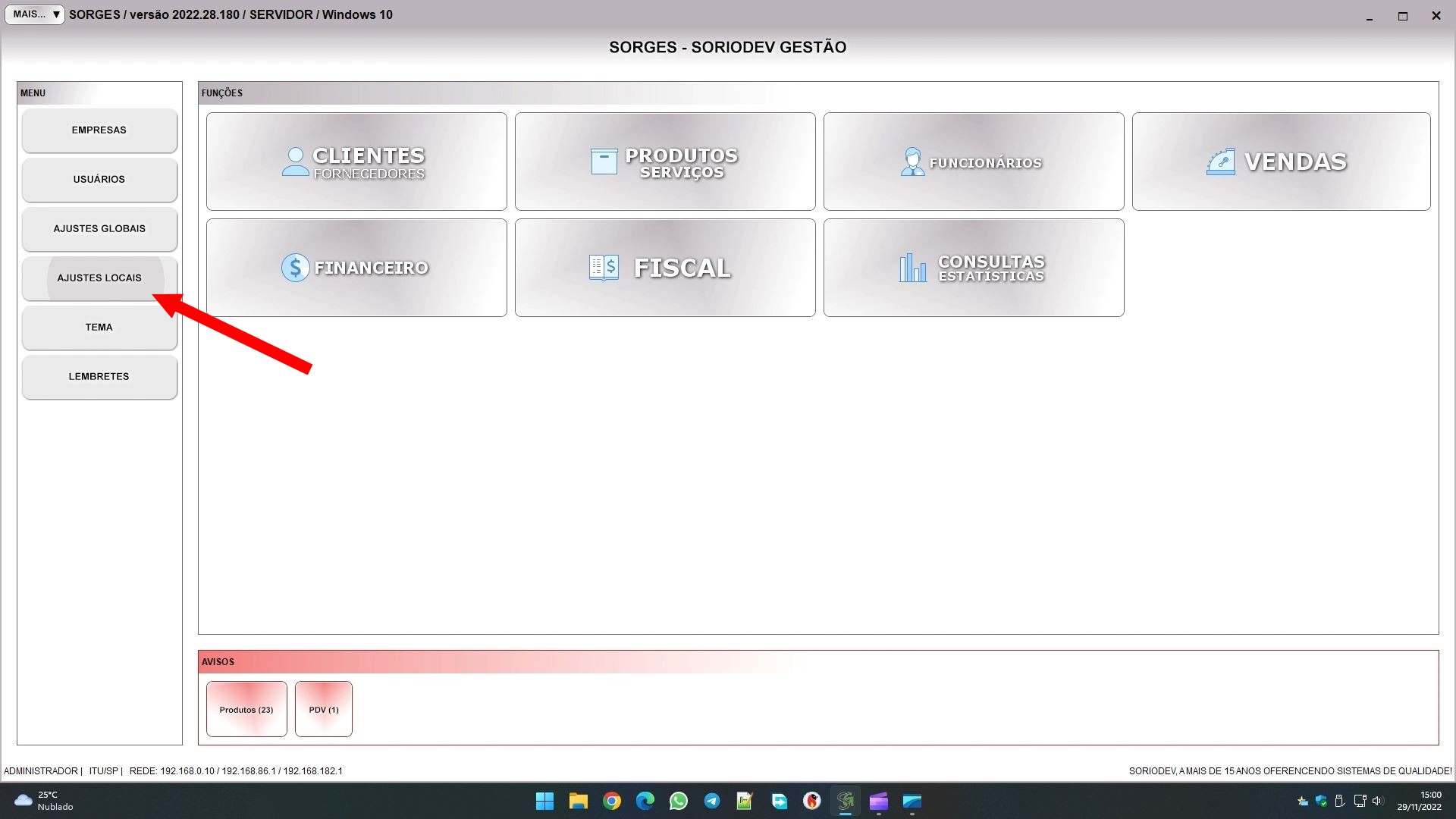
Há um artigo explicando sobre o certificado neste link: .//sorges-configurando-o-certificado-digital/
Para resumir, vai selecionar no primeiro campo se o seu certificado é A1 (em arquivo) ou A3 (pen drive ou cartão). Se for A1 abra o arquivo no segundo campo, já se for A3 selecione o certificado previamente instalado no terceiro. E no último campo informe o PIN (senha) do certificado.
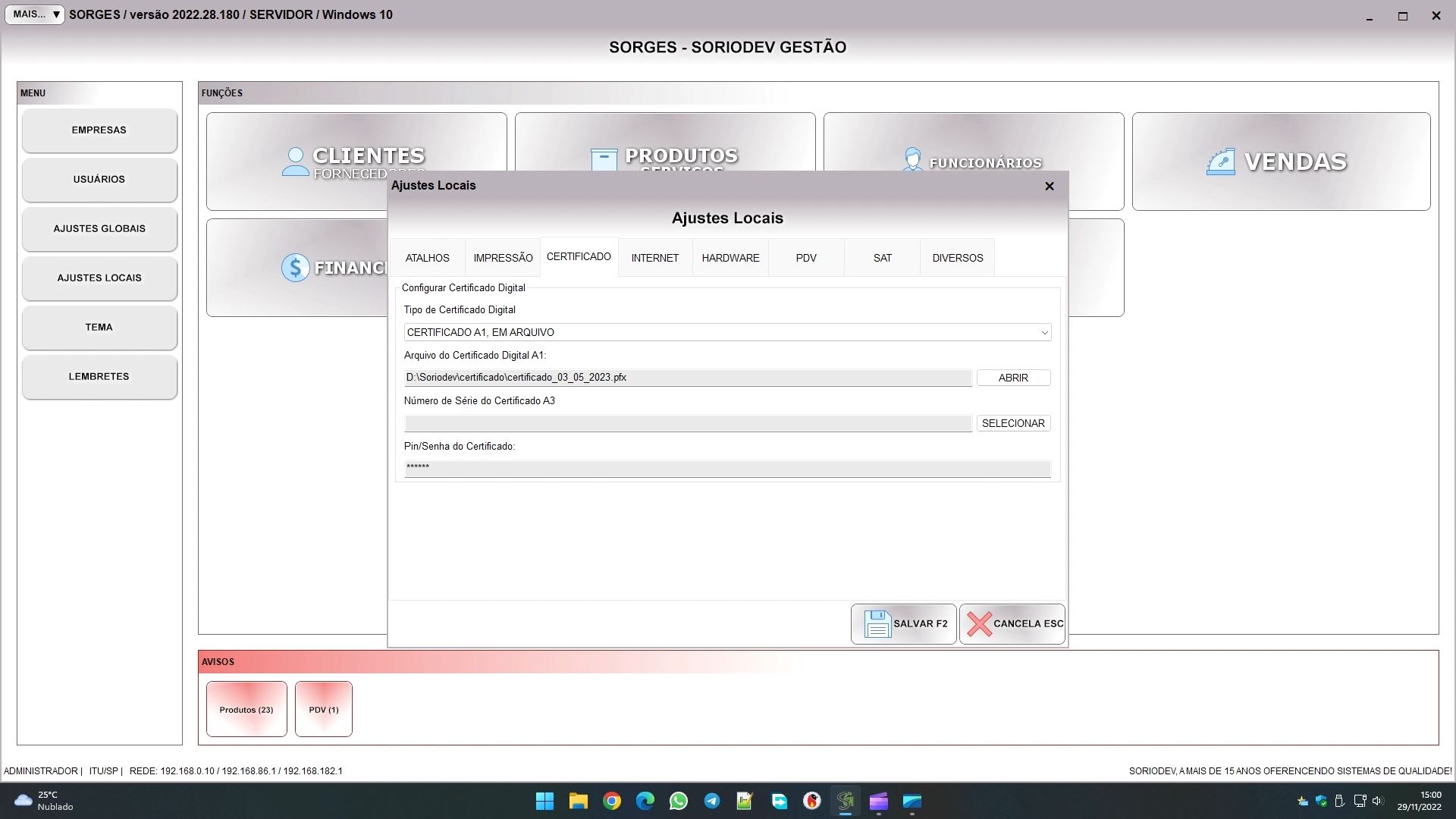
Voltando a tela inicial, vamos finalmente ao módulo MDF-e. Entre em FISCAL:
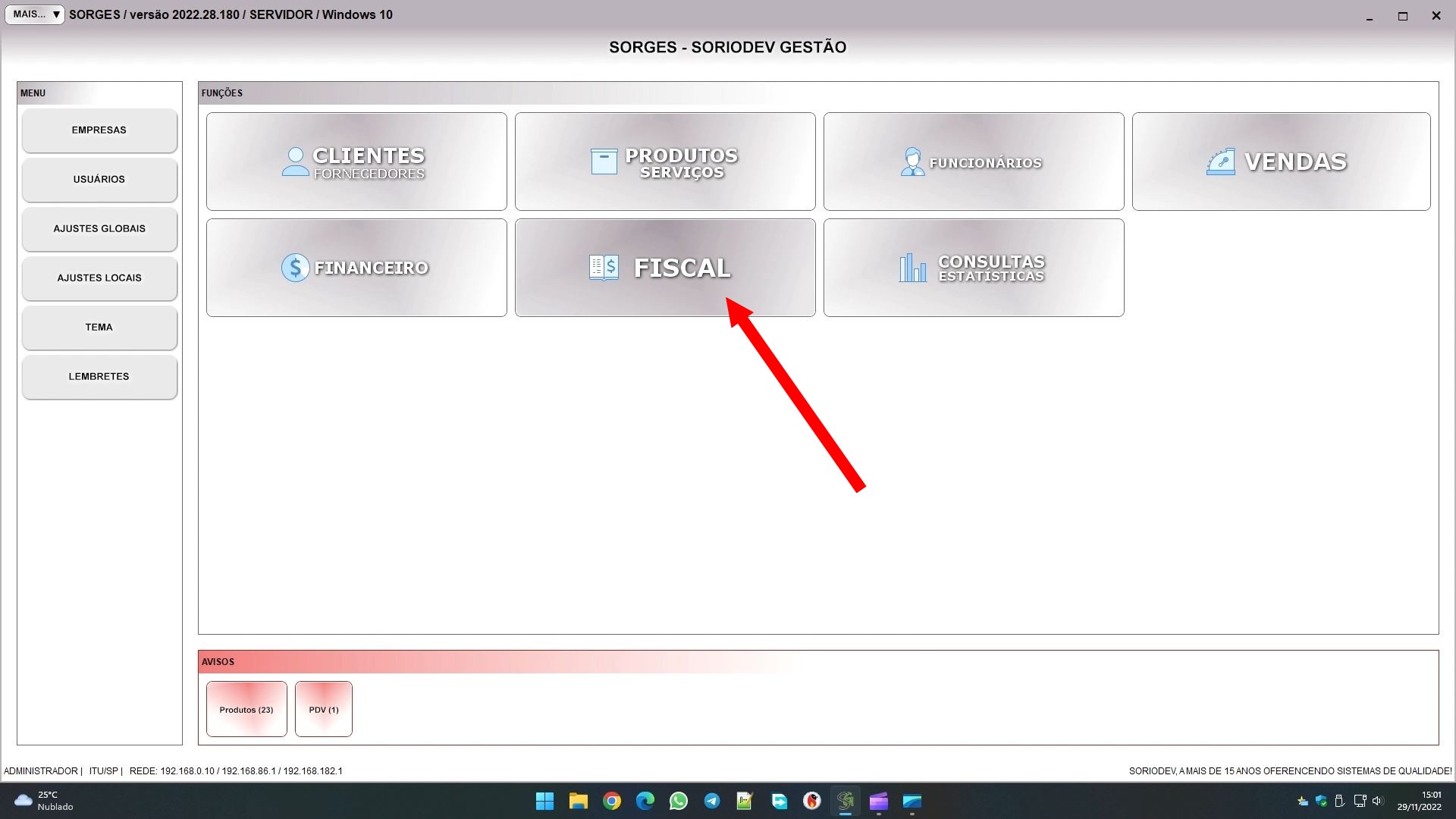
Depois em MDF-e:
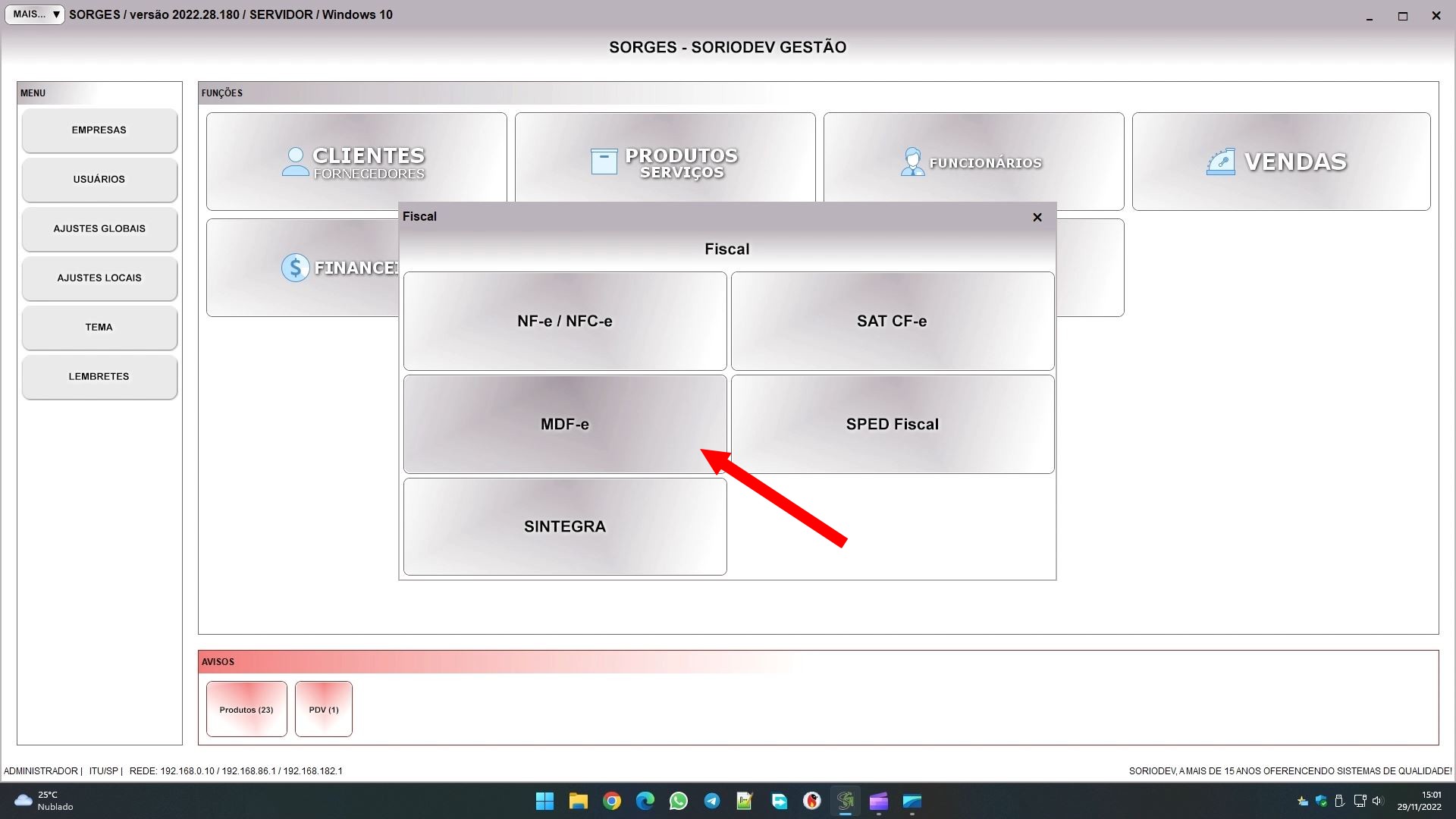
Ao adicionar um MDF-e, verá uma tela parecida com a abaixo. Os campos realmente obrigatórios são destacados em vermelho, mas você preencherá de acordo com sua necessidade.
Por exemplo, se houve transporte entre estados, a uf de carregamento será diferente da de descarregamento, e se o veículo passará por mais estados além destes dois, é necessário informar as ufs destes estados em UF PERCURSO. Se houver mais de uma separe por ponto e vírgula, porém não informe as ufs de carga e descarga neste campo, nem repita ufs.
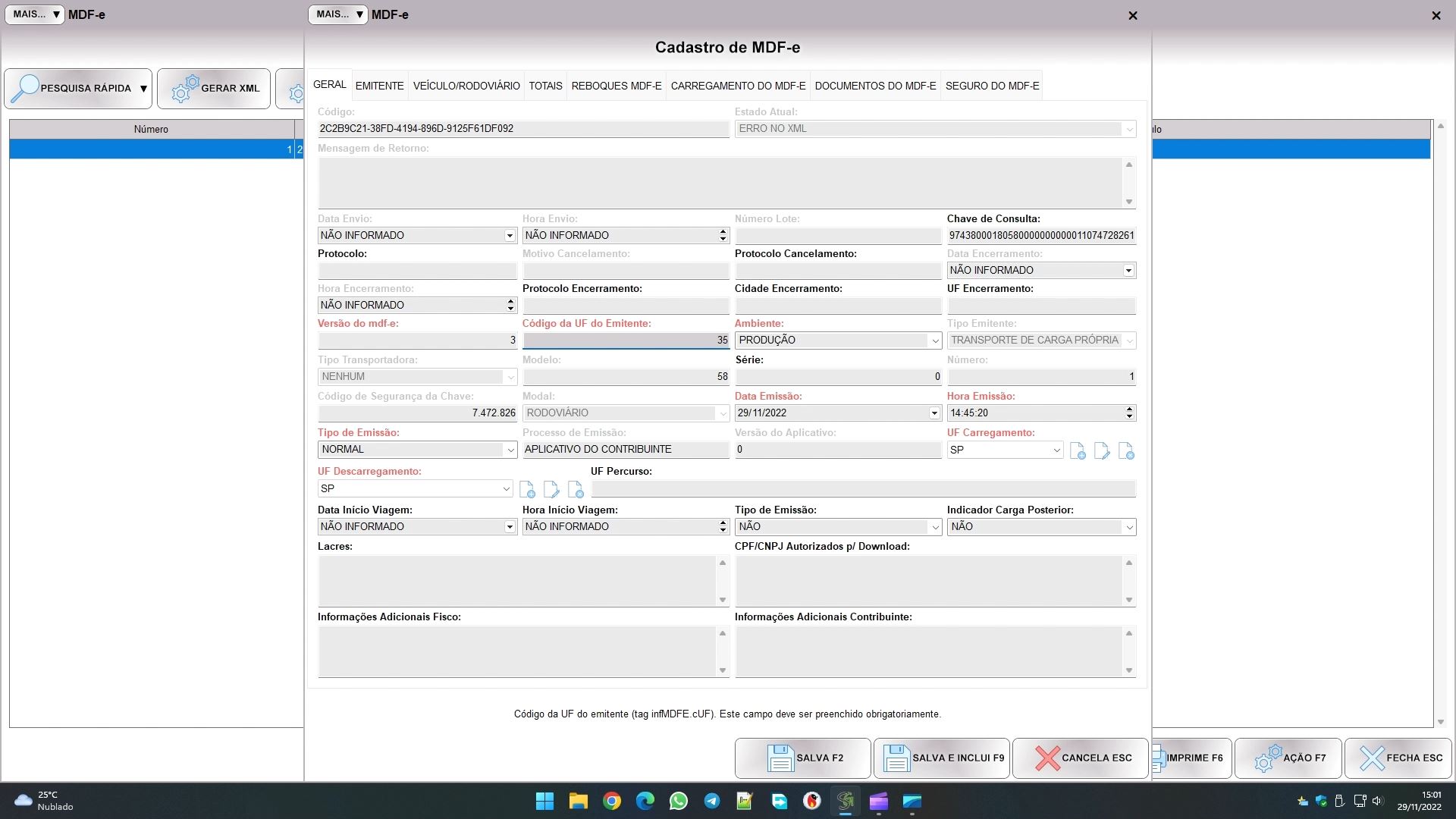
Na aba EMITENTE estão os dados da sua empresa, se preencheu o cadastro lá no início o preenchimento destes campos será automático.
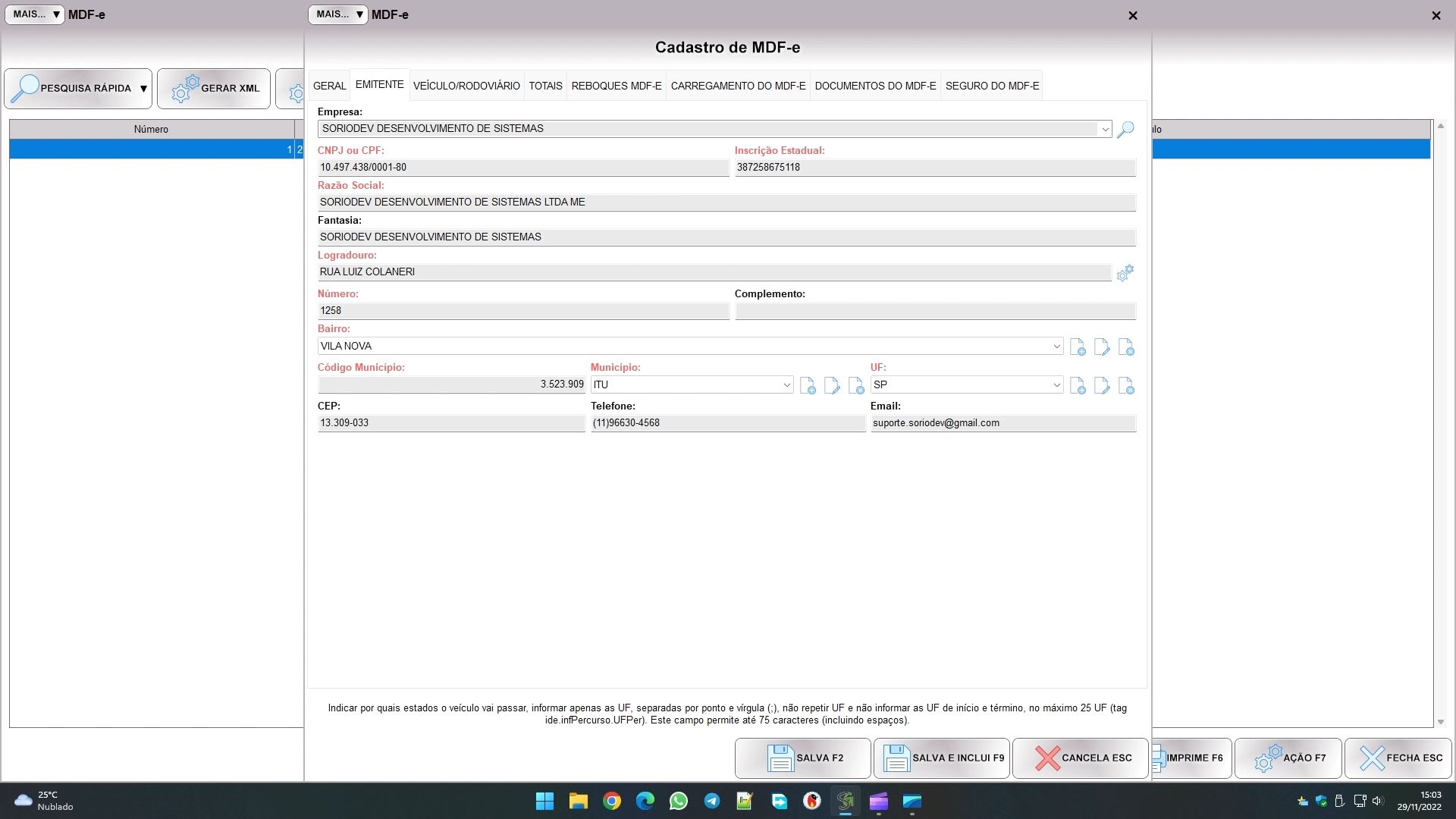
Na aba VEÍCULO/RODOVIÁRIO estão os dados do veículo e do modal rodoviário. Nosso sistema suporta apenas este modal, ele não dá suporte aos modais ferroviário, aeroviário nem aquaviário, pois consideramos ser improvável que uma empresa que entrega sua mercadoria vá usar estes modais.
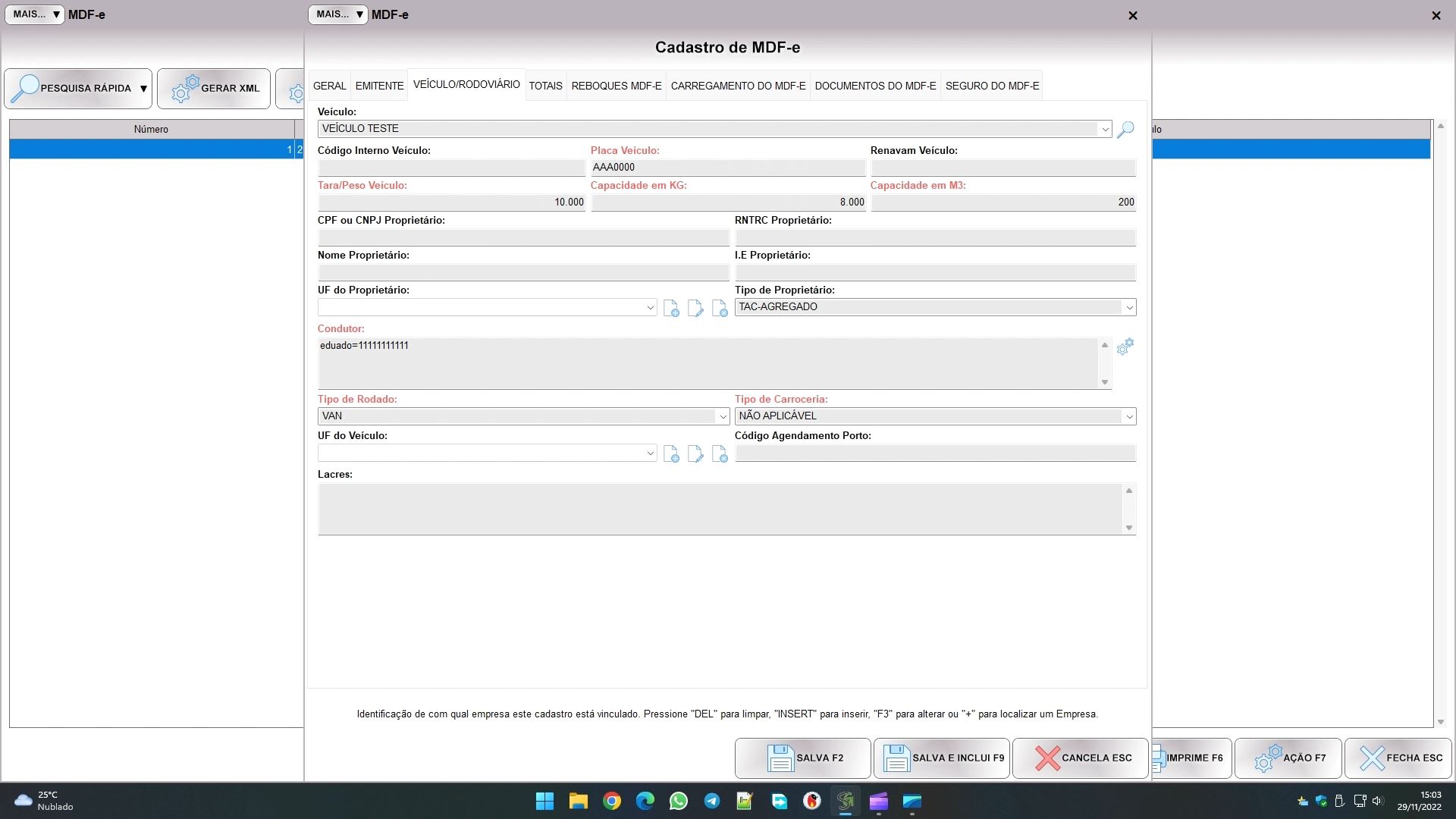
Ao lado do campo VEÍCULO há um botão, clicando nele ou teclando INSERT poderá cadastrar seus veículos para agilizar o preenchimento dos campos desta aba.
No cadastro do veículo preencha a DESCRIÇÃO para identificá-lo, a PLACA, o TIPO NO MDF-E (tração ou reboque), a TARA e as CAPACIDADES, além do TIPO DE RODADO e TIPO DE CARROCERIA, se necessário. O RENAVAM também entra no MDF-e, se possui preencha-o.
O MDF-e admite um veículo como tração e mais veículos como reboques. Por exemplo, uma carreta teria o cavalo como tração e as carrocerias como reboques. Embora seja improvável que vá usá-los, colocamos as duas opções no sistema, mas se você faz entregas em veículos pequenos provavelmente só vai cadastrar veículos do tipo TRAÇÃO, e pode deixar o TIPO CARROCERIA como NÃO APLICÁVEL nestes veículos.
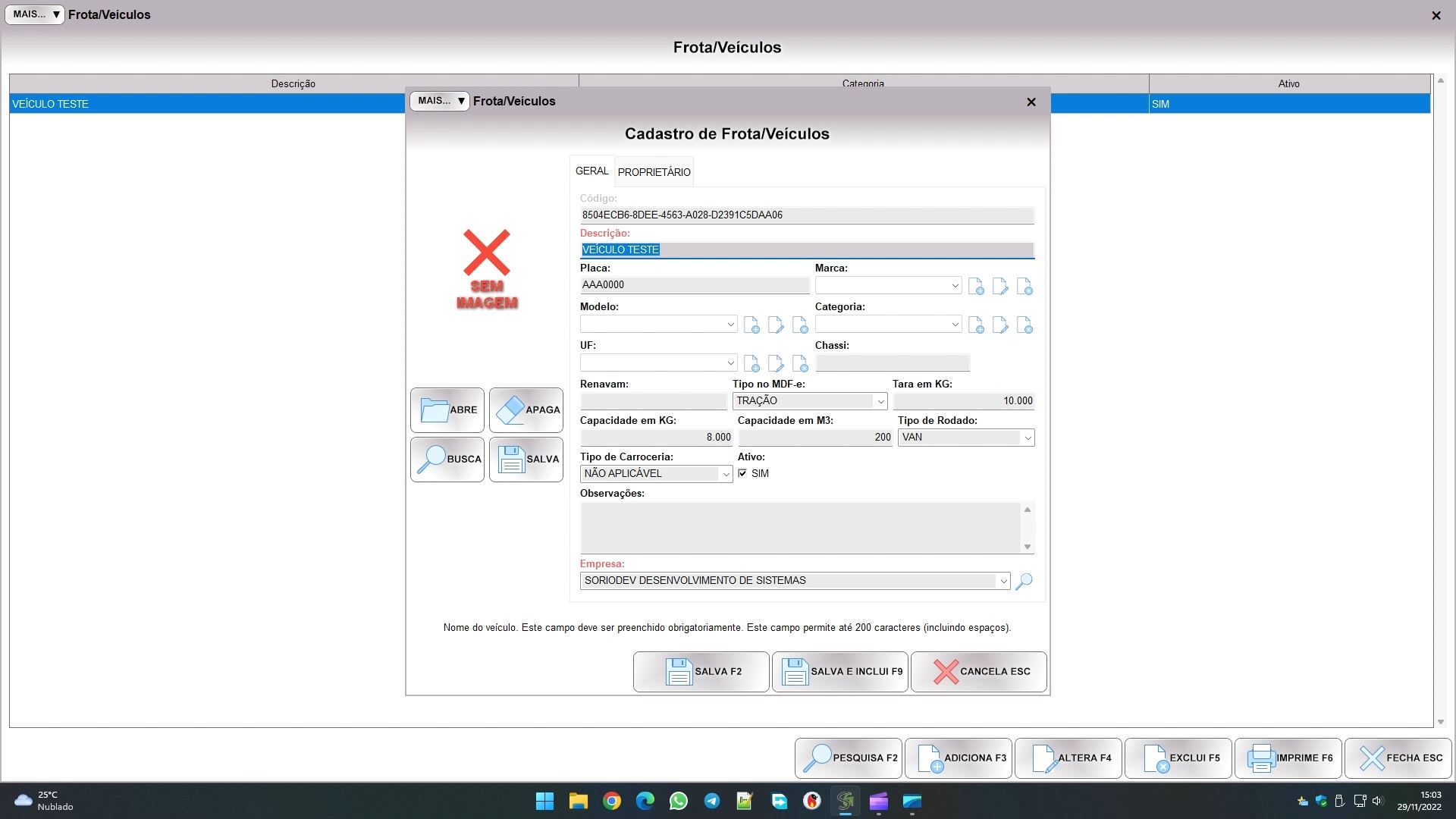
No cadastro do veículo tem uma aba PROPRIETÁRIO. Você só pode preencher estes campos se o veículo não é da sua empresa, caso contrário deixe-os em branco.
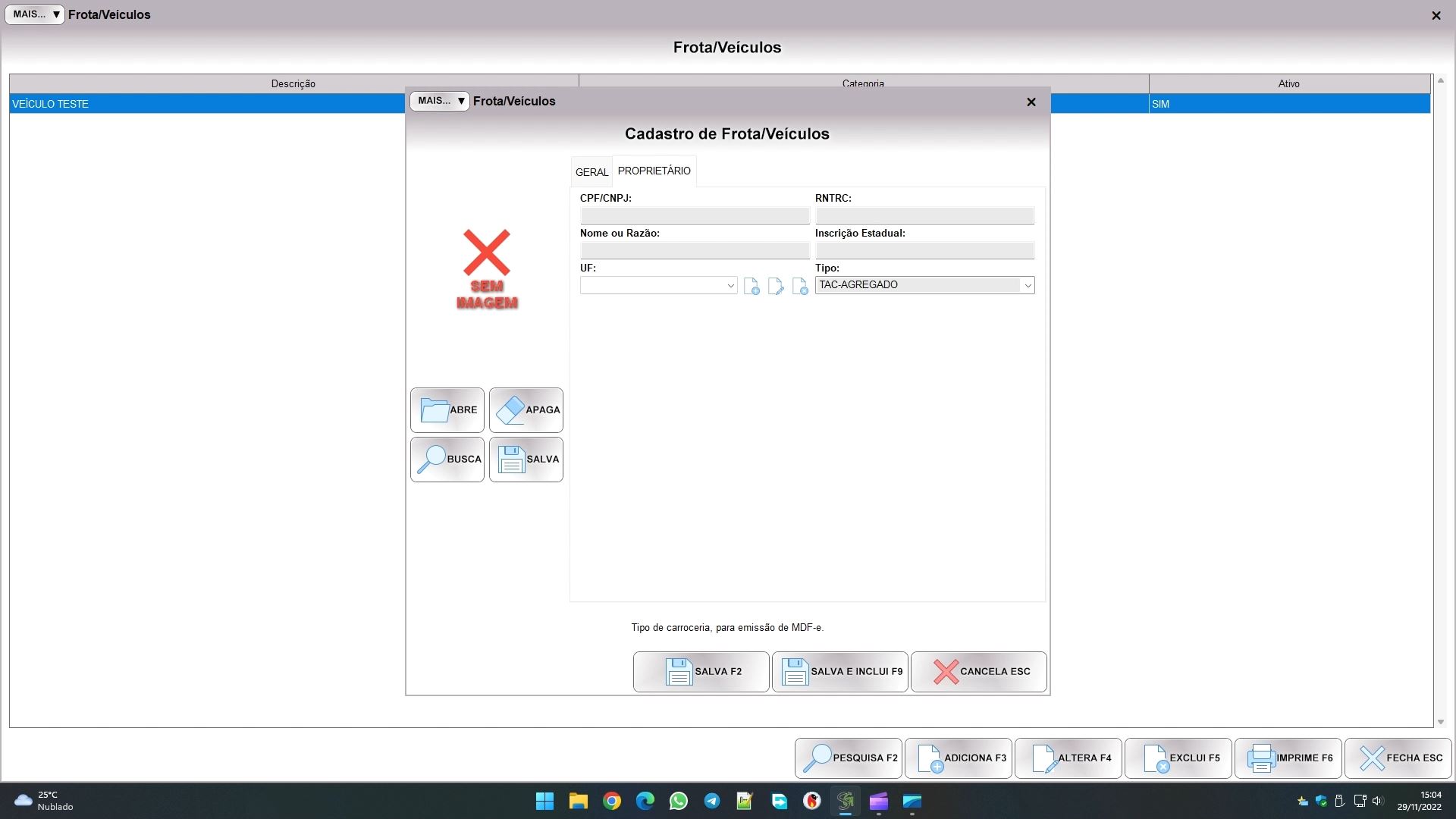
Voltando ao MDF-e, na aba TOTAIS você provavelmente só vai preencher o valor e o peso, pois as quantidades o sistema calcula sozinho quando adicionar as notas fiscais.
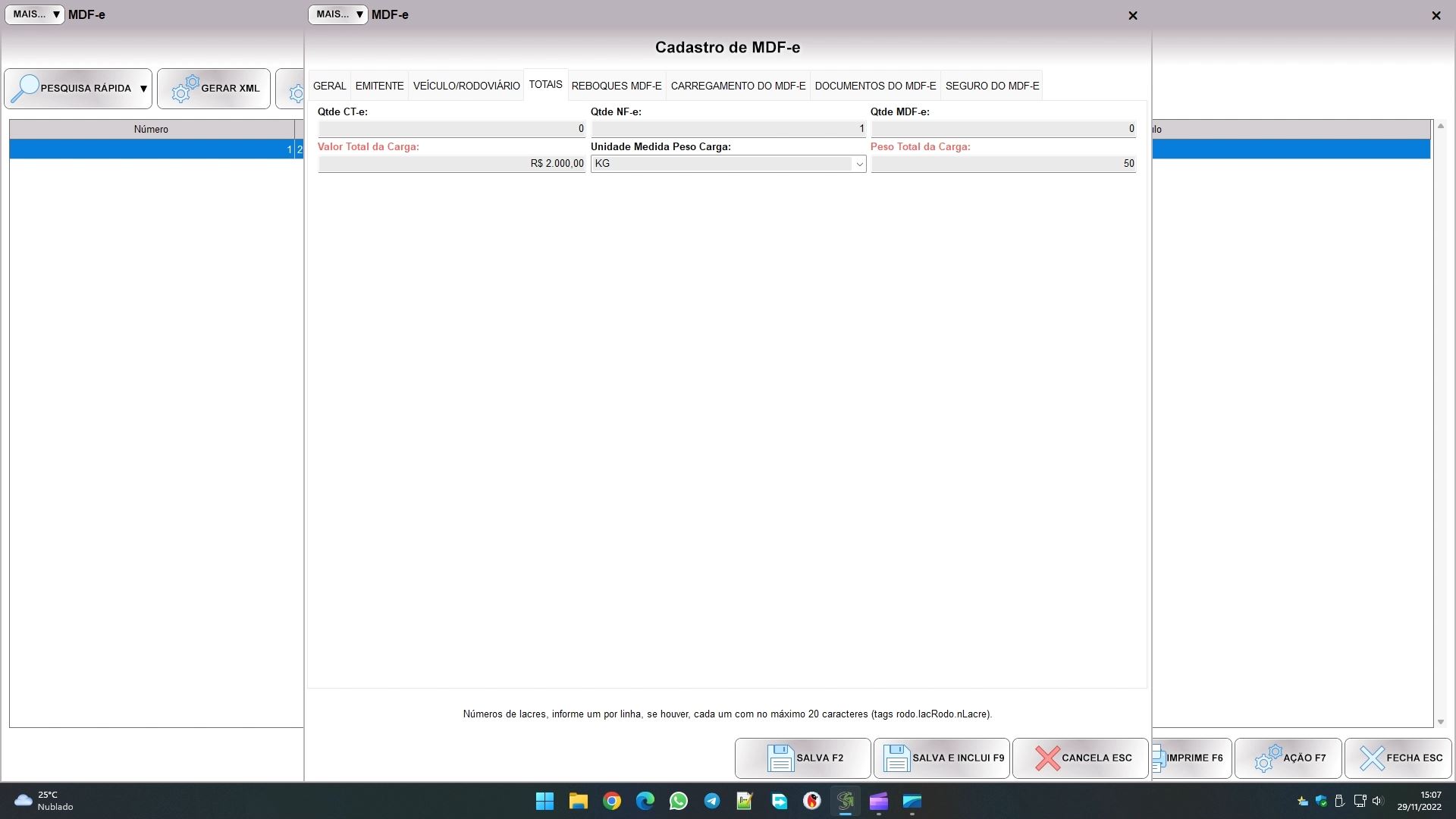
Na aba REBOQUES entra o que expliquei acima, se houverem reboques (carrocerias, por exemplo), pode adicioná-las aqui, e da mesma forma pode selecionar um veículo para agilizar o preenchimento.
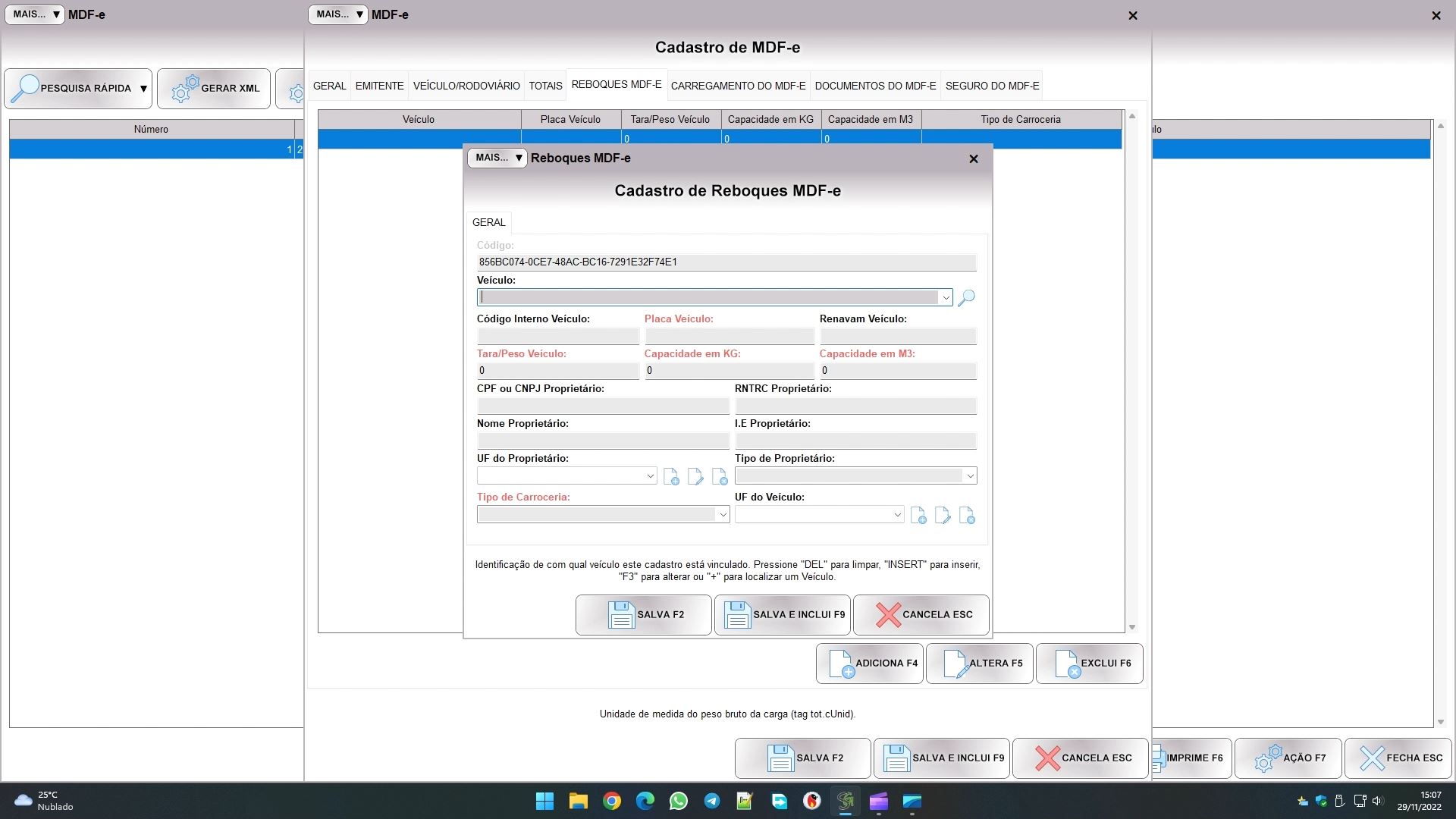
Na aba CARREGAMENTO vai preencher a CIDADE e a UF de carregamento do veículo. O código da cidade é preenchido automaticamente se informar os dois campos corretamente.
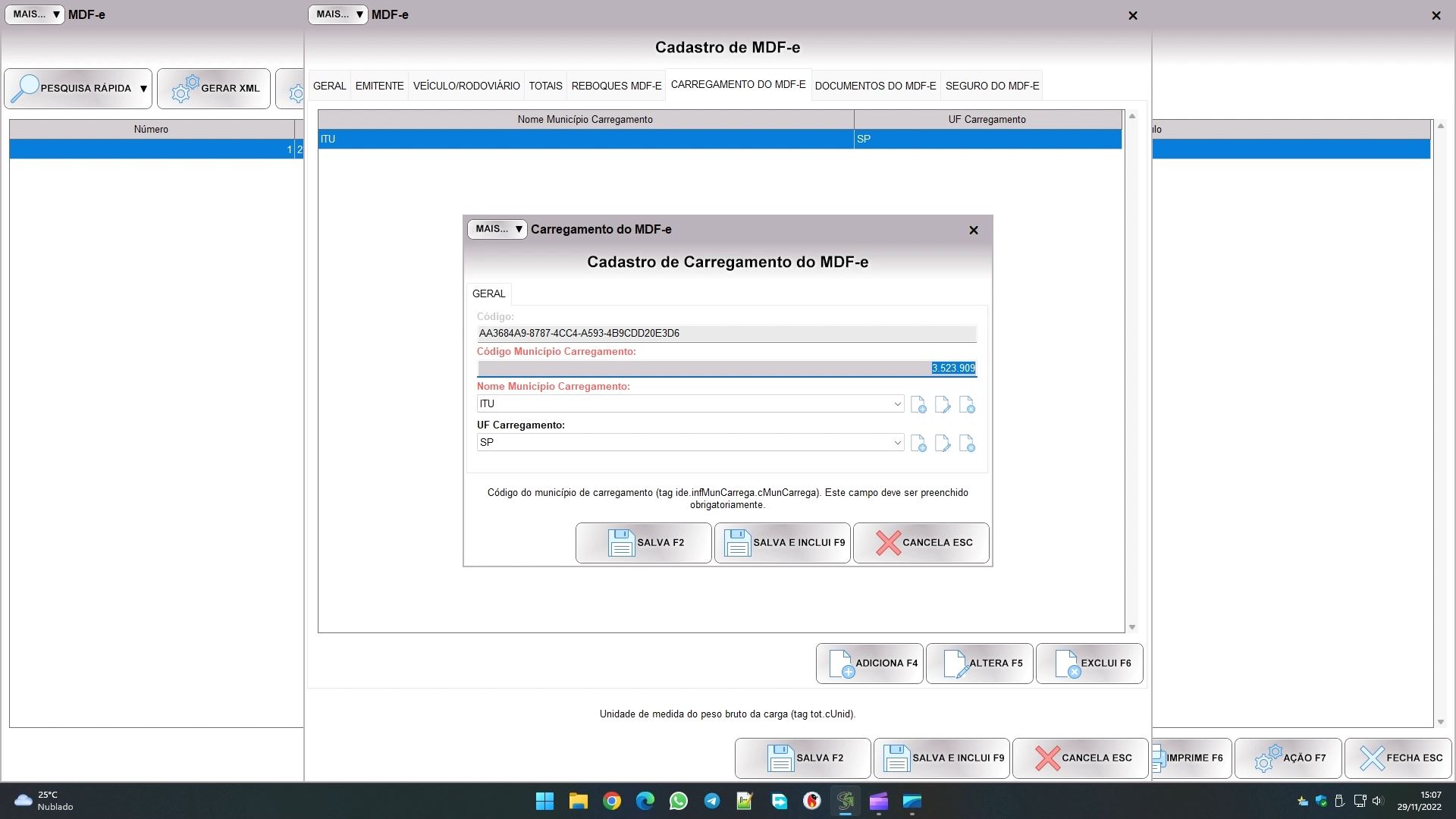
Já na aba DOCUMENTOS, vai fazer o mesmo, porém informando CIDADE e UF de DESCARREGAMENTO.

Além disso, é aqui que vai adicionar as notas fiscais que você emitiu, na aba NOTAS FISCAIS DO MDF-E.
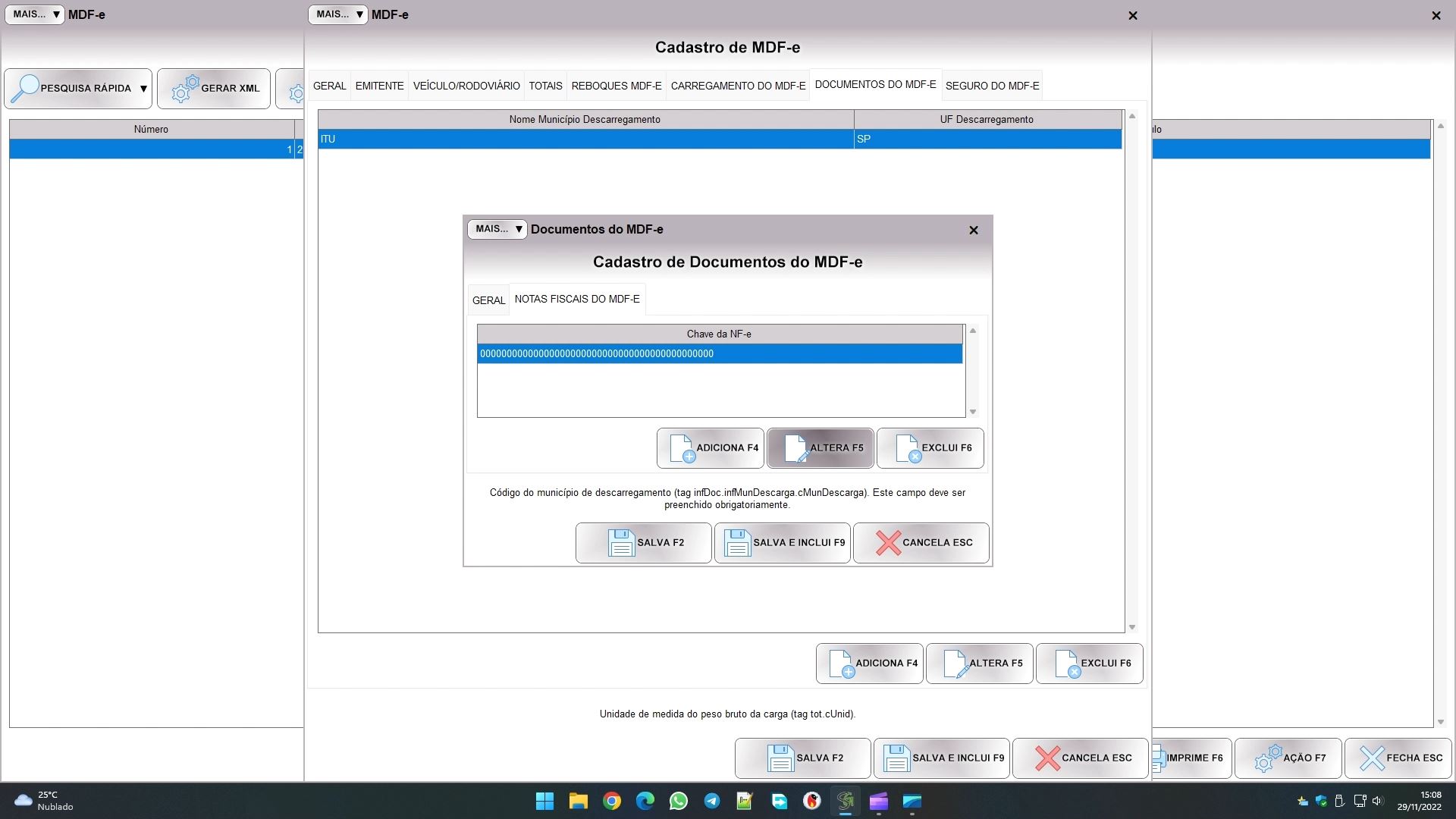
O único campo obrigatório é a CHAVE DA NF-E, mas se houver necessidade pode preencher os demais.
Como pode notar, o sistema só permite incluir NF-e, não permite incluir outros MDF-e nem CT-e, pois como explicado antes, o software não é destinado a atender transportadoras.
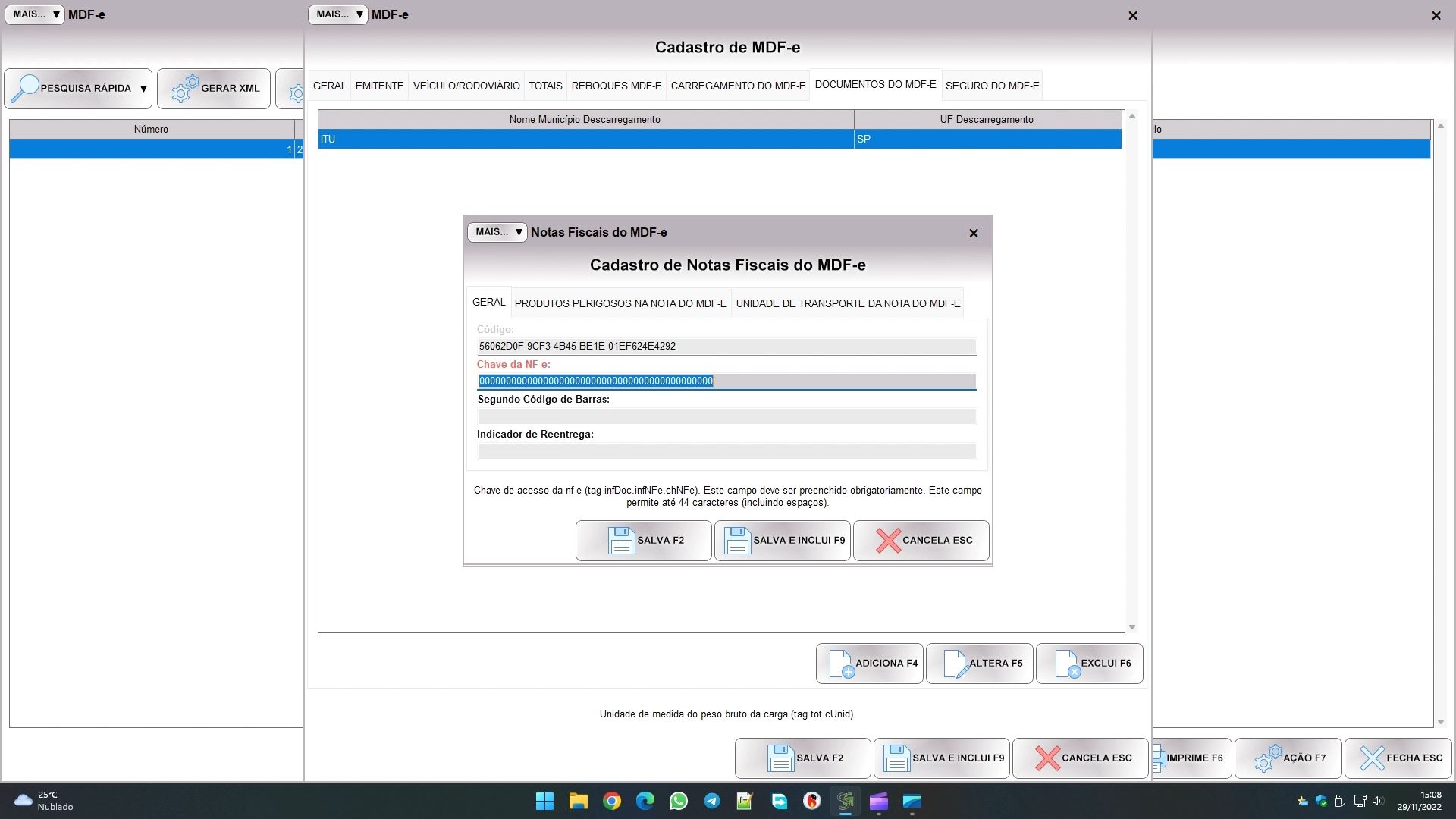
Preenchido o MDF-e, clique em GERAR XML para que o xml seja gerado e assinado. Se der certo verá uma mensagem indicando que foi feito com sucesso:
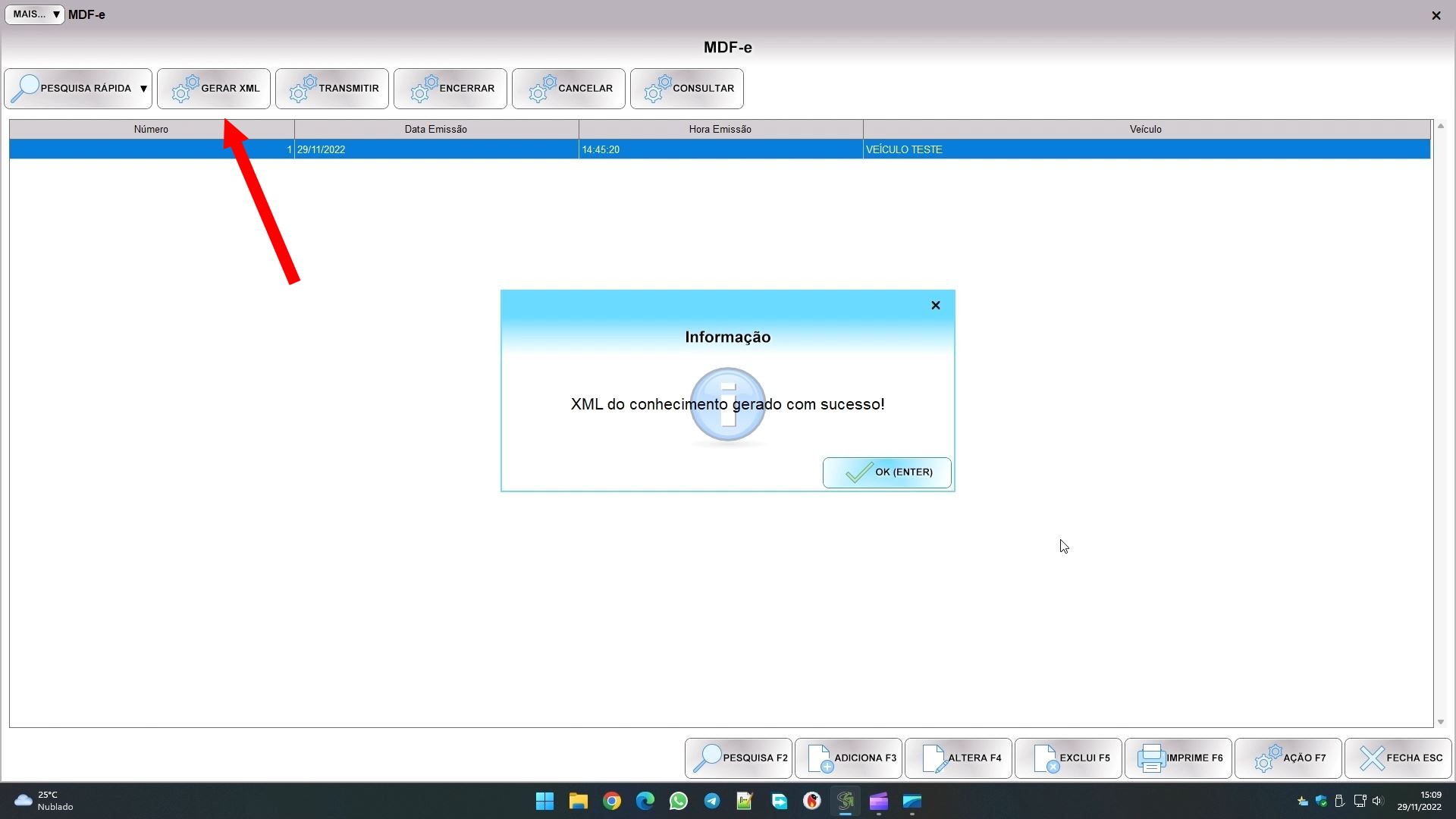
Porém, o sistema faz algumas validações para evitar preenchimento errado. Caso encontre um problema ele pode mostrar uma tela como a abaixo. Basta selecionar o erro e clicar em CORRIGIR, ele vai abrir a tela já focada no campo com erro. Quando terminar as correções o botão CORRIGIR vai sumir, aí pode clicar em PROSSEGUIR. Leia as mensagens que aparecem para entender o que precisa ser corrigido.
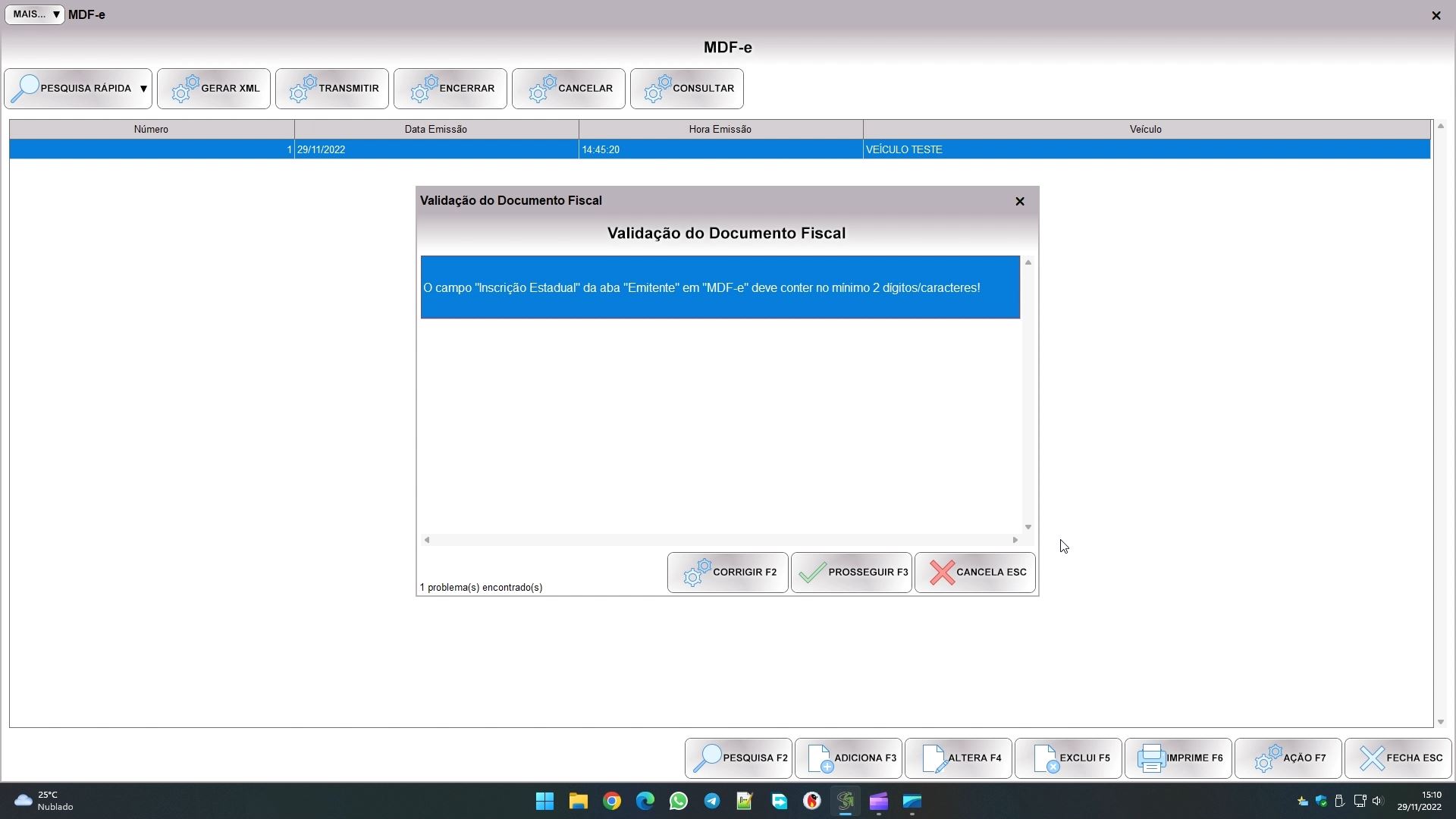
Embora o sistema procure validar ao máximo as informações, pode ser que passe algo que ele não validou. Neste caso ainda existe uma segunda validação, do schema. Se o xml gerado não estiver em conformidade poderá ver mensagens como esta abaixo.
Embora um pouco mais complexa, ainda dá para entender um pouco o que precisa arrumar. Veja que a mensagem fala do campo tpRod, é aquele campo TIPO DE RODADO do veículo. Se selecionou NÃO APLICÁVEL num veículo TRAÇÃO este erro vai ocorrer, porque por ser tração é preciso especificar qual é o tipo dele.
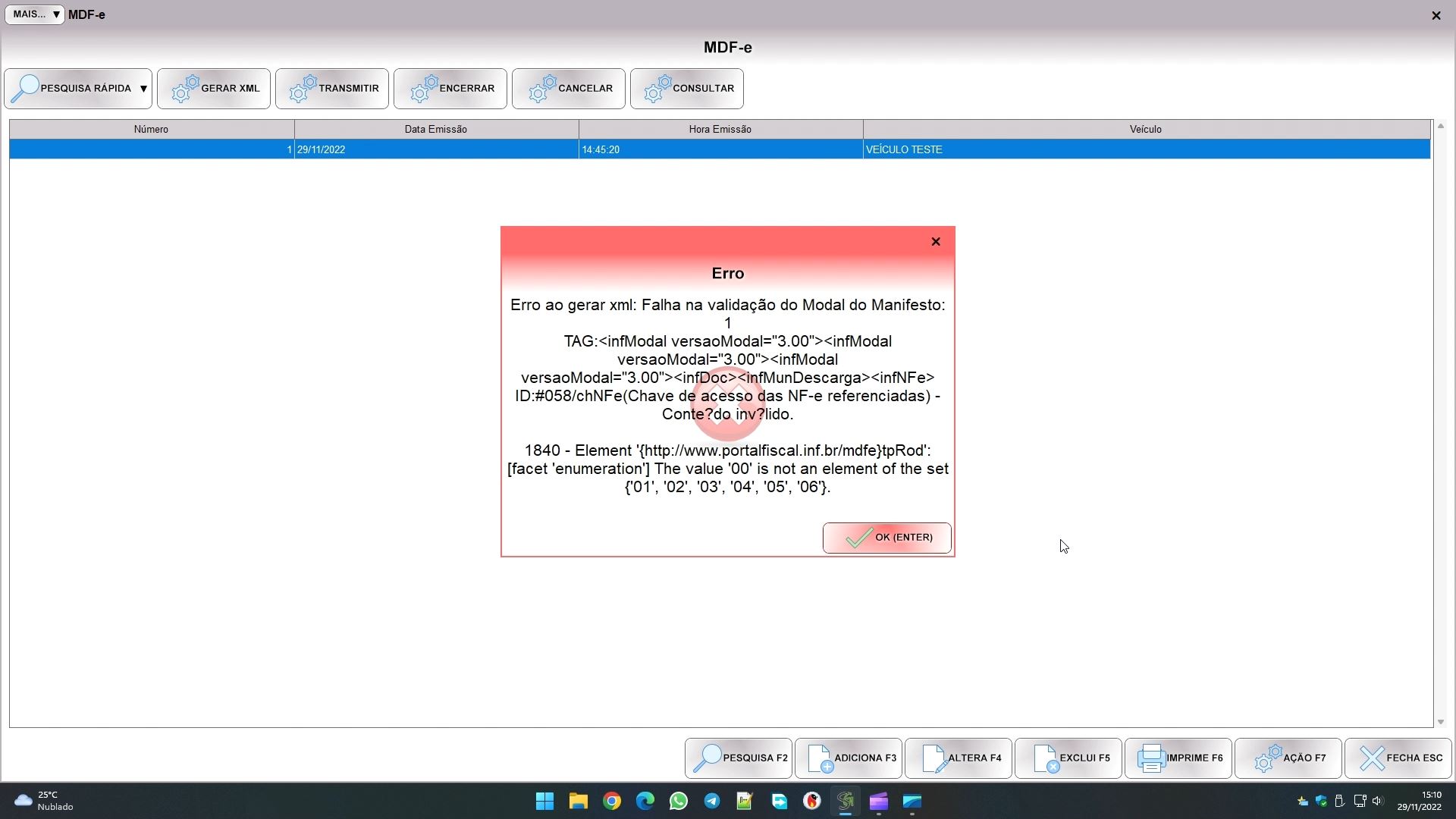
Uma vez gerado o xml, para enviar ele para a Sefazuse o botão TRANSMITIR. Você também verá uma mensagem indicando se deu certo ou se ocorreu algum erro ou rejeição.
O MDF-e tem um detalhe peculiar que difere-o da nota eletrônica. Uma vez que o veículo está alocado num MDF-e ele não pode mais ser alocado em outro, até que o MDF-e termine. Quando terminar a entrega, use o botão ENCERRAR para indicar isso para a Sefaz. Fazendo isso conseguirá usar novamente o veículo em outro MDF-e.
Também existem funções para CANCELAR ele e CONSULTAR sua entrega no topo da tela, e existem mais funções no botão AÇÃO no inferior da tela.
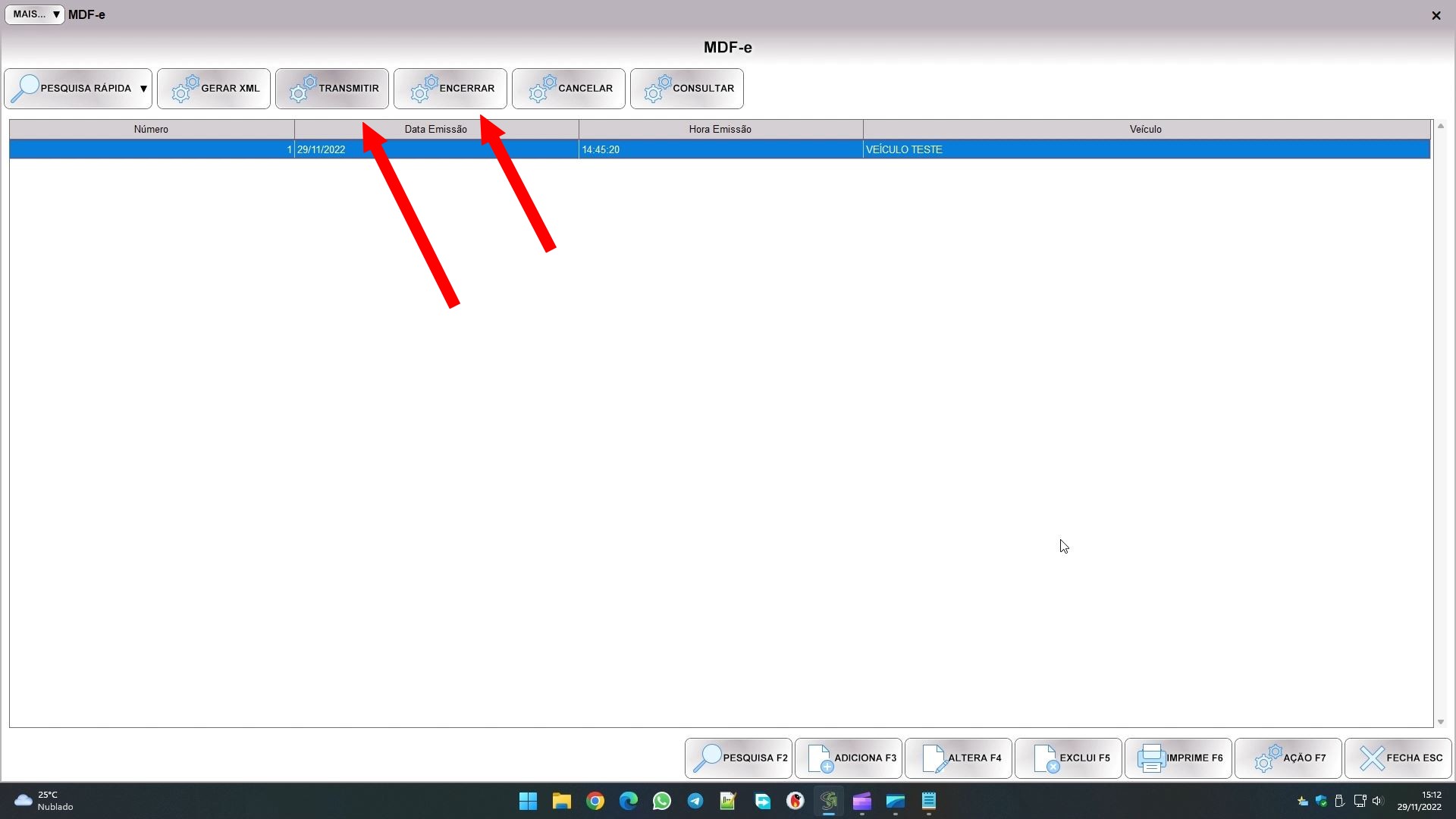
Uma destas funções é a NUMERAÇÃO FISCAL, algo que você precisará mexer se já estava emitindo MDF-e noutro sistema.
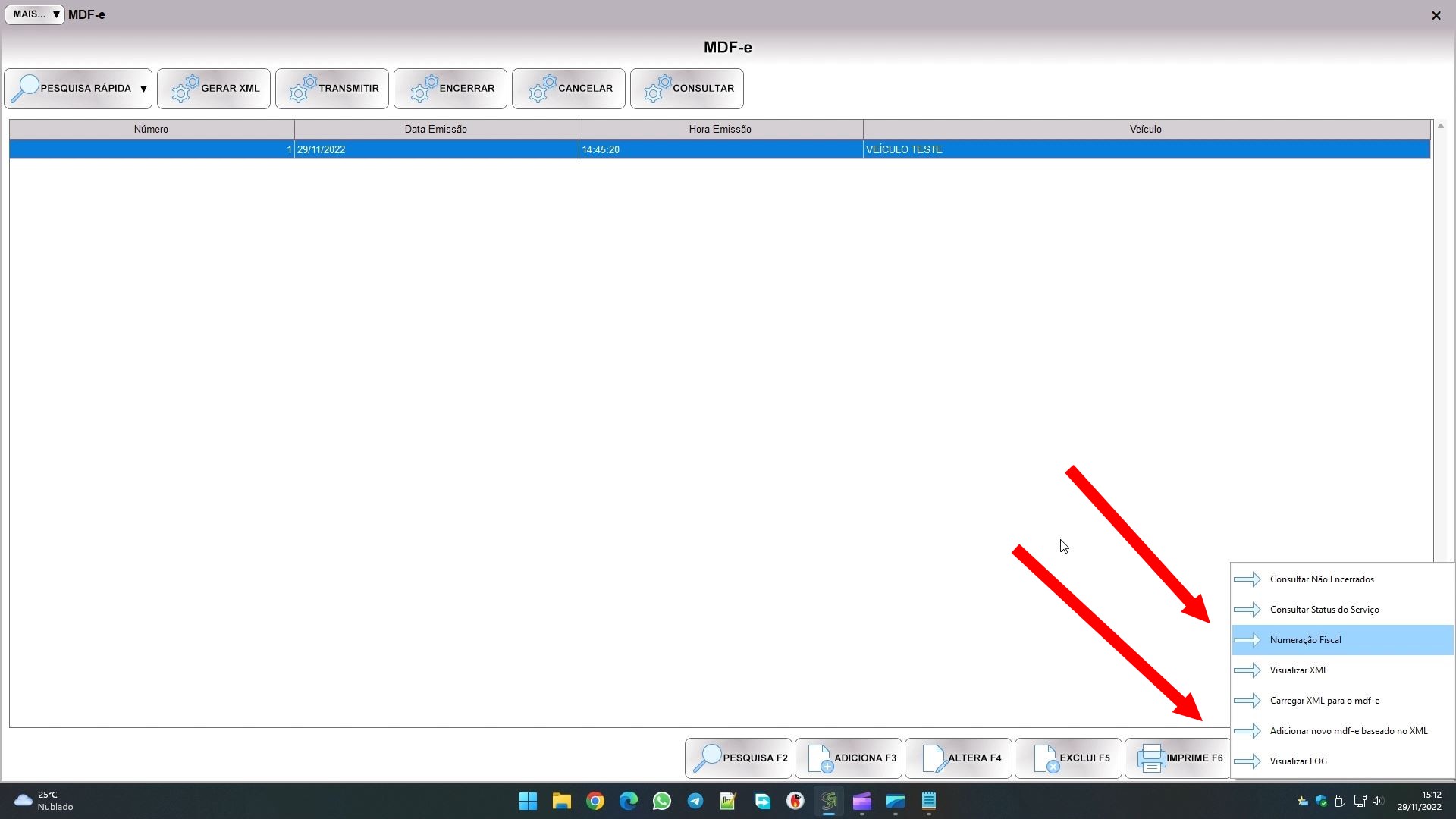
É através deste tela que pode definir o número do último MDF-e, o mesmo vale aliás para outros documentos fiscais. Preencha o CNPJ, o MODELO, a SÉRIE, o TIPO, e o NÚMERO do último documento emitido. Se não preencher nada o sistema começa do 1.
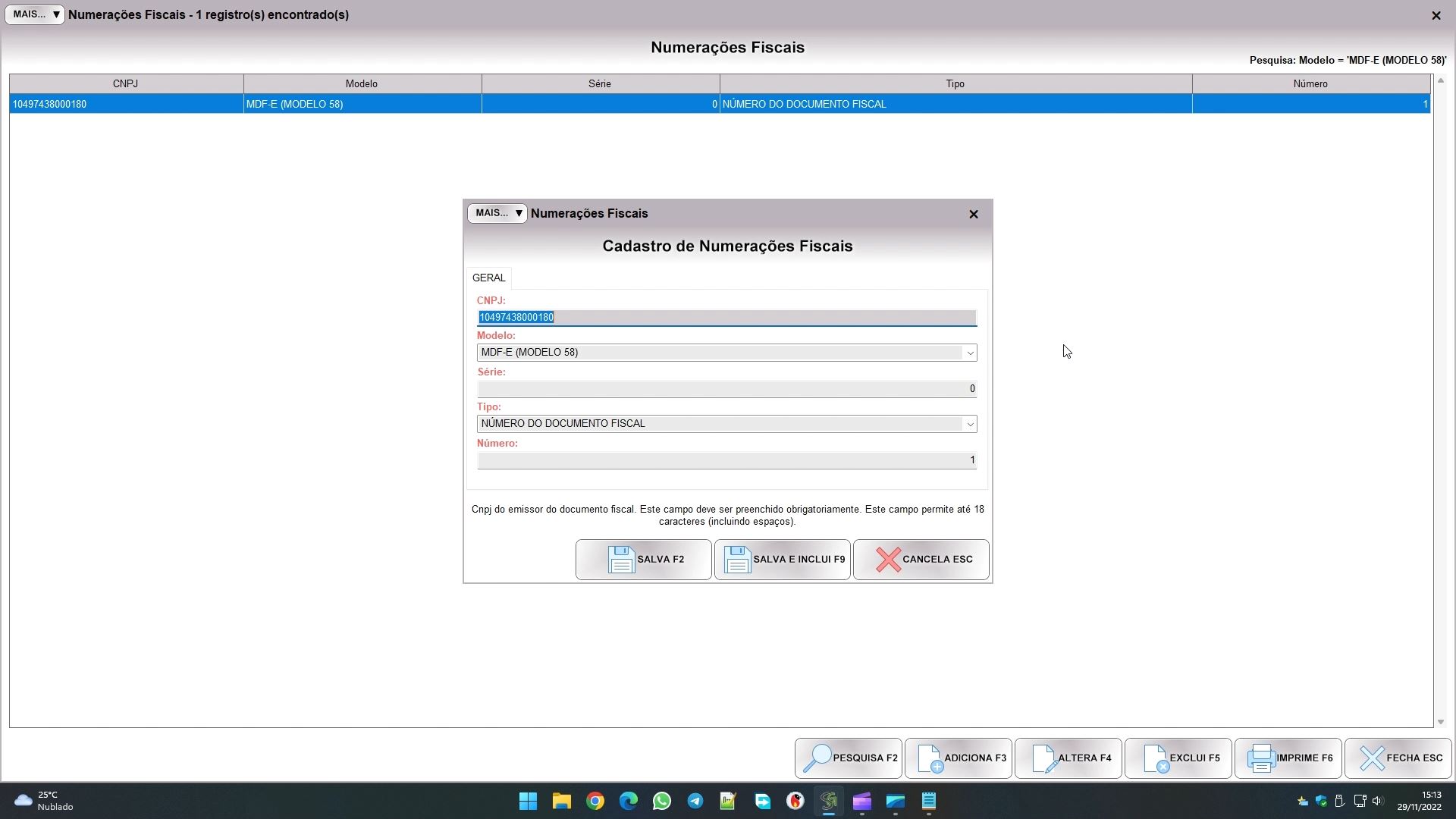
Note que o sistema vai cruzar o cnpj, modelo, série e tipo, para saber qual número ele tem que puxar desta tela. No caso do TIPO você preencherá sempre NÚMERO DO DOCUMENTO FISCAL, o número de lote o próprio sistema vai criar e controlar por conta própria, não é preciso que você especifique.